Javítás! A letöltés sikertelen, vírust észlelt üzenet a Windows 10 rendszerben: - Mindenki hibázik, a Windows is. Néha úgy gondolja, hogy egy fájl potenciális fenyegetés, még akkor is, ha a fájl valóban biztonságos a rendszer számára. Nagyon szeretné letölteni a szoftvert egy ellenőrzött hivatalos webhelyről, és akkor a Windows azt mondja, hogy a fájl potenciálisan károsíthatja a rendszerét. De annyira biztos vagy benne, hogy a fájl hiteles, és teljesen rendben van a rendszer futtatásához. Ezen a ponton nem marad más választása, mint figyelmen kívül hagyni a Windows figyelmeztetését. A hibaüzenet némileg úgy néz ki, mint a következő képernyőkép.
Lásd még: -A Windows blokkolt fájl feloldásának feloldása
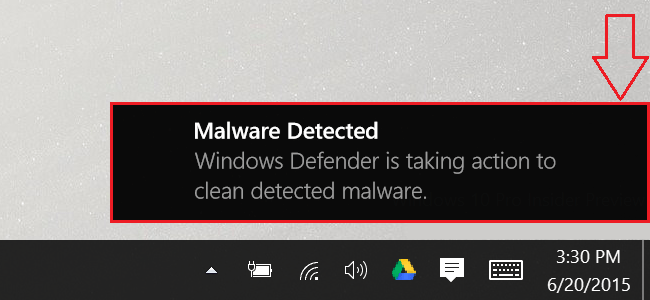
Csak akkor hajtsa végre a következő lépéseket, ha biztos abban, hogy a letölteni kívánt fájl megbízható és megbízható forrásból származik. Ha annyira biztos a fájl valódiságában, akkor lehetősége van arra, hogy kivételt állítson be a víruskereső szoftverbe a potenciálisan káros fájl letöltése érdekében. Olvassa el tovább, és tanulja meg, hogyan lehet hatékonyan megkerülni a
Sikertelen letöltés - Vírus észlelt üzenet Windows 10 rendszeren nagyon kevés kattintással.Olvassa el még: – kijavítani ezt a fájlt nem lehet letölteni az üzenetet az exe fájlokhoz a Windows rendszeren
1. LÉPÉS
- A letöltés nem sikerült, vírus észlelte az üzeneteket tól től Windows Defender, először el kell indítania Windows Defender. Ehhez kezdje el a gépelést ablakok a Cortana keresőmezőjében, és ennek eredményeként a Cortana egy sor keresési eredményt jelenít meg. Kattintson a megnevezettre Windows Defender a keresési eredményektől az indításig Windows Defender.
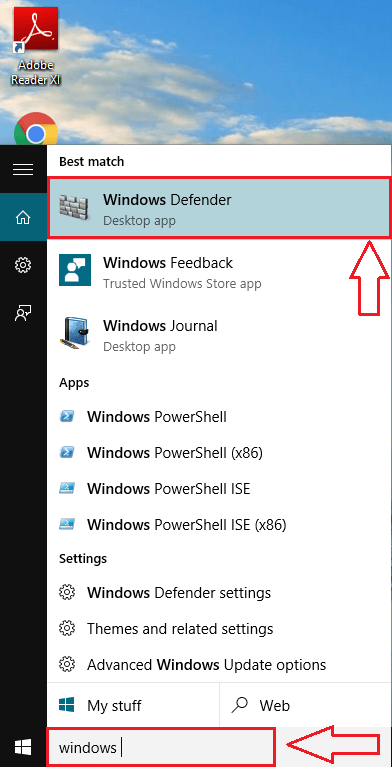
2. LÉPÉS
- Az utolsó lépés végrehajtása elindul Windows Defender ablak az alábbi képernyőképen látható módon.

3. LÉPÉS
- A megnyíló ablakban kattintson az utolsó fülre, amely a Történelem fülre. Most válassza ki a megfelelő választógombot Minden észlelt elem. Ha elkészült, kattintson a megnevezett gombra Részletek megtekintése az ablak alján.
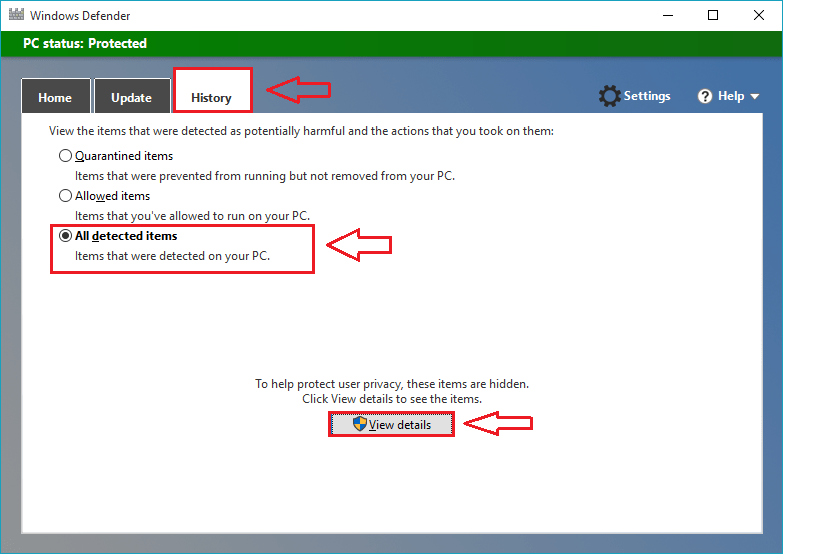
4. LÉPÉS
- Most az észlelt elemek alatt felsorolt elemek listájából meg kell találnia azt, amelyet blokkoltak anélkül, hogy ez tényleges veszélyt jelentene a rendszerére. Az elem nevét és elérési útját, azt a dátumot, amelyen fenyegetésként észlelték, riasztási szintjét és az elemnél végrehajtott műveletet a Windows Defender. Ellenőrizze a gyanús elemnek megfelelő cellát. Ez a megnevezett gomb szürkeségét eredményezi Tétel engedélyezése az alján. Egyszerűen kattintson rá, hogy a program futhasson a rendszerén. Ez az. Most megpróbálhatja újra letölteni a fájlt.
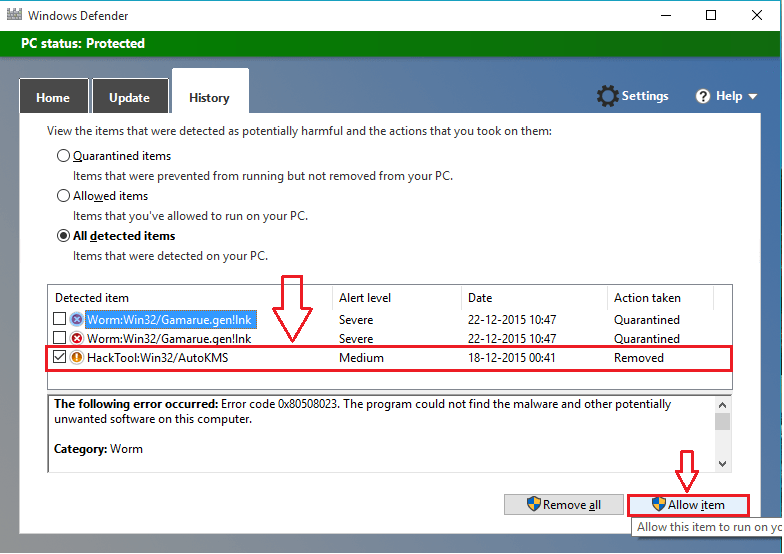
Ha még mindig nem tudja letölteni a fájlt, az azt jelenti, hogy a rendszerén más vírusirtó szoftver van aktiválva és fut. Hasonlóképpen járjon el, ha kivételeket állít be ezekre a szoftverekre is, hogy megkerülje a hibaüzenetet. Remélem, hasznosnak találta a cikket.


